Instalación de SharePoint 2013 en varios servidores para una granja de tres niveles
SE APLICA A: 2013
2013  2016
2016  2019
2019  Subscription Edition
Subscription Edition  SharePoint en Microsoft 365
SharePoint en Microsoft 365
Una configuración de granja de servidores de tres niveles consta de dos servidores web front-end, un servidor de aplicaciones y un servidor de base de datos. La secuencia de implementación y las configuraciones que se describen en este artículo están basadas en las prácticas recomendadas. Si bien la configuración de la granja no es compleja, proporciona una infraestructura fundamental para implementar una solución de SharePoint 2013 en granjas más complejas o similares.
Información general
Los pasos básicos de esta implementación son los siguientes:
Asegúrese de que está familiarizado con el concepto de topología de tres niveles.
Asegúrese de que se ha hecho todo el trabajo de planeación y preparatorio, como la comprobación de los requisitos de hardware y software.
Instale las actualizaciones de software necesarias en todos los servidores que formarán parte de la granja de servidores.
Instale los requisitos previos de SharePoint 2013 en los servidores en los niveles de aplicación y web.
Instale SharePoint 2013 en el servidor de aplicaciones y los servidores web.
Cree y configure la granja de servidores de SharePoint.
Aprovisione los servicios.
Realice las tareas posteriores a la implementación según sea necesario.
Introducción a la topología
Generalmente, esta topología se usa para las granjas de servidores medianas y grandes que se describen en Información general de la instalación y configuración de SharePoint 2013. Por lo que respecta al rendimiento, la capacidad y la escalabilidad, se recomienda usar una topología de tres niveles en lugar de una de dos niveles. Las topologías de tres niveles proporcionan el diseño físico y lógico más eficaz para admitir el escalamiento horizontal o vertical, y proporcionan una mejor distribución de servicios entre los servidores miembros de la granja. En la siguiente ilustración, se muestra la implementación de tres niveles que se describe en este artículo.
Configuración de granja de tres niveles
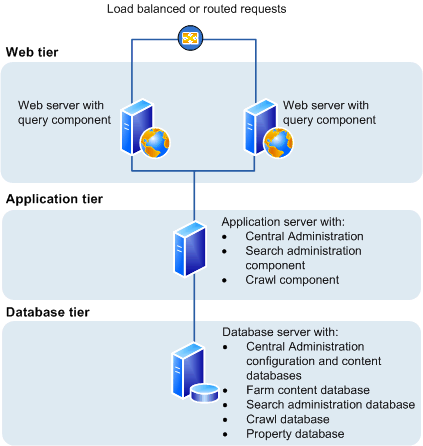
En la ilustración anterior, tenga en cuenta lo siguiente:
Se pueden agregar servidores web al nivel web. Estos servidores se pueden configurar como servidores web convencionales para administrar las solicitudes de los usuarios o bien se pueden configurar para hospedar componentes de consulta dedicados u otros componentes de servicio.
Puede agregar servidores de la granja en el nivel de aplicación y configurarlos como servidores dedicados que hospedarán el sitio web de Administración central de SharePoint u otros servicios de la granja de servidores que requieren recursos dedicados o aislamiento del nivel web (por ejemplo, componentes de rastreo, componentes de consulta y páginas de perfil).
Puede agregar servidores de bases de datos en el nivel de base de datos para implementar una sesión independiente, una creación de reflejo de la base de datos o un clúster de conmutación por error. Para configurar la granja de servidores para tener una alta disponibilidad, se requiere la creación de reflejo de la base de datos o un clúster de conmutación por error en el nivel de base de datos.
Antes de instalar SharePoint 2013 en varios servidores para una granja de tres niveles
Antes de comenzar con la instalación y configuración de SharePoint 2013, haga lo siguiente:
Asegúrese de que está familiarizado con las instrucciones del sistema operativo que se describen en el tema de instrucciones para el ajuste del rendimiento de Windows Server 2008 y de instrucciones para el ajuste del rendimiento de Windows Server 2008 R2.
Asegúrese de que cumple todos los requisitos de hardware y software. Debe tener una versión de 64 bits de Windows Server 2008 R2 SP1. Para las granjas de servidores, debe tener también una versión de 64 bits de SQL Server 2008 R2 SP1. Para más información sobre estos requisitos, como actualizaciones específicas que deba instalar, consulte Requisitos de hardware y software para SharePoint 2013.
Asegúrese de realizar una instalación limpia de SharePoint 2013.
Asegúrese de que está preparado para configurar las cuentas necesarias utilizando los permisos correspondientes. Para obtener información detallada, consulte Cuentas de servicio y administrativas de implementación inicial en SharePoint Server.
Asegúrese de que el grado de paralelismo máximo se configura en 1. Para obtener más información sobre el grado de paralelismo máximo, consulte Establecer la opción de configuración del servidor Grado máximo de paralelismo y Grado de paralelismo.
Nota:
Si su equipo se encuentra en un grupo de trabajo, no puede instalar AppFabric para Windows Server.
Nota:
El servicio de caché distribuida ofrece todas las posibilidades de los sistemas sociales. Para obtener más información sobre el servicio caché distribuida, vea Información general sobre las características de microblog, las fuentes y el servicio caché distribuida en SharePoint Server, Administrar el servicio de caché distribuida en SharePoint Server, Planear fuentes y el servicio caché distribuida en SharePoint Server y Novedades de la autenticación para SharePoint Server 2013.
Uso de la Herramienta de preparación de Productos de Microsoft SharePoint
La Herramienta de preparación de Productos de Microsoft SharePoint comprueba la existencia de requisitos previos e instala y configura todos los programas necesarios. La Herramienta de preparación de Productos de Microsoft SharePoint requiere una conexión a Internet para descargar y configurar los requisitos previos de SharePoint 2013. La Herramienta de preparación de Productos de Microsoft SharePoint se inicia cuando comienza la instalación de SharePoint 2013.
Servidor de bases de datos
Asegúrese de que SQL Server está actualizado al nivel necesario y el protocolo TCP/IP está habilitado para la configuración de red.
Las organizaciones cuyos administradores de base de datos operan de forma independiente de los administradores de SharePoint tendrán que asegurarse de que la versión correcta de SQL Server está disponible y actualizada al nivel requerido. Además, deberá solicitar una base de datos creada por un DBA.
Para obtener más información sobre las bases de datos DBA, vea Tipos y descripciones de bases de datos en SharePoint Server, Configuración y planeamiento de capacidad de almacenamiento y SQL Server (SharePoint Server) y Bases de datos compatibles con SharePoint 2013.
Asegúrese de que el grado de paralelismo máximo está configurado como 1. Para obtener más información sobre el grado de paralelismo máximo, consulte Configure the max degree of parallism Server Configuration option y Grado de paralelismo.
Paquetes de revisiones y actualizaciones públicas
Asegúrese de que las actualizaciones públicas y los paquetes de revisión estén instalados para el sistema operativo, SQL Server, y SharePoint 2013. Se recomienda actualizar todos los servidores a la misma versión de software antes de aplicar actualizaciones públicas.
Preparación de los servidores de la granja
Antes de instalar SharePoint 2013, debe buscar e instalar todos los requisitos previos en el servidor de aplicaciones y en los servidores web con la Herramienta de preparación de Productos de Microsoft SharePoint.
Sugerencia
Si decide instalar los requisitos previos manualmente, puede ejecutar la Herramienta de preparación de Productos de Microsoft SharePoint para comprobar los requisitos previos que se requieren en cada servidor.
Use el siguiente procedimiento para instalar los requisitos previos en cada uno de los servidores de la granja.
Para iniciar el Herramienta de preparación de Productos de Microsoft SharePoint
Compruebe que la cuenta de usuario que va a realizar este procedimiento es la cuenta de usuario de configuración. Para obtener información sobre la cuenta de usuario de configuración, consulte Cuentas de servicio y administrativas de implementación inicial en SharePoint Server.
En la carpeta donde descargó el software de SharePoint 2013, busque y ejecute el archivo prerequisiteinstaller.exe.
En la página de bienvenida a Herramienta de preparación de Productos de Microsoft SharePoint, haga clic en Siguiente.
Nota:
Es posible que la herramienta de preparación tenga que reiniciar el servidor local para completar la instalación de algunos de los requisitos previos. El instalador seguirá ejecutándose después de reiniciar el servidor y no se requiere ninguna intervención manual. Sin embargo, debe volver a iniciar sesión en el servidor.
En la página Términos de licencia para los productos de software, revise los términos, active la casilla Acepto los términos de licencia y haga clic en Siguiente.
En la página Instalación completada, haga clic en Finalizar.
Una vez haya completado Herramienta de preparación de Productos de Microsoft SharePoint, debe instalar también lo siguiente:
[KB 2759112][KB 2765317]
Install SharePoint 2013 on the farm servers
Una vez instalados los requisitos previos, siga estos pasos para instalar SharePoint 2013 en cada servidor de la granja.
El siguiente procedimiento instala los archivos binarios, configura los permisos de seguridad y edita la configuración del Registro para SharePoint 2013. Al finalizar el programa de instalación, puede iniciar el Asistente para la configuración de productos de SharePoint, descrito más adelante en este artículo.
Para ejecutar el programa de instalación
Compruebe que la cuenta de usuario que va a realizar este procedimiento es la cuenta de usuario de configuración. Para más información acerca de la cuenta de usuario de instalación, vea Cuentas de servicio y administrativas de implementación inicial en SharePoint Server.
En la página de inicio de SharePoint 2013, haga clic en Install SharePoint Server (Instalar SharePoint Server).
En la página Escriba la clave de producto, escriba su clave de producto y haga clic en Continuar.
En la página Leer los términos de licencia del software de Microsoft, revise los términos, active la casilla Acepto los términos del contrato y, a continuación, haga clic en Continuar.
En la página Elija la instalación que desea, haga clic en Granja de servidores.
En la pestaña Tipo de servidor, haga clic en Completo.
Opcional: si desea instalar SharePoint 2013 en una ubicación personalizada, o almacenar archivos de índice de búsqueda en una ubicación personalizada, haga clic en la pestaña Ubicación del archivo y, a continuación, escriba la ubicación personalizada o haga clic en Examinar para buscar la ubicación personalizada.
Nota:
Como procedimiento recomendado, se recomienda instalar SharePoint 2013 en una unidad que no se encuentre en el sistema. > Si tiene previsto usar este equipo como servidor de búsqueda, se recomienda almacenar los archivos de índice de búsqueda en un volumen o partición de almacenamiento independiente. Los demás datos de búsqueda que necesitan almacenarse se almacenan en la misma ubicación que los archivos del índice de búsqueda. Solo puede establecer esta ubicación en tiempo de instalación.
Haga clic en Instalar ahora.
Cuando finalice el programa de instalación, un cuadro de diálogo le pedirá que complete la configuración del servidor. Desactive la casilla Ejecutar el Asistente para configuración de Productos y Tecnologías de SharePoint en este momento.
Nota:
Para mantener la coherencia del enfoque, se recomienda no ejecutar el Asistente para configuración hasta que SharePoint 2013 se haya instalado en todas las aplicaciones y servidores front-end web que se incluirán en la granja de servidores.
Haga clic en Cerrar para finalizar la instalación.
Creación y configuración de la granja de servidores
Para crear y configurar la granja, ejecute el Asistente para la configuración de productos de SharePoint. Este asistente automatiza varias tareas de configuración, incluidas la creación de la base de datos de configuración, la instalación de servicios y la creación del sitio web de Administración central. Se recomienda ejecutar el Asistente para la configuración de productos de SharePoint en el servidor que hospedará el sitio web de Administración central de SharePoint antes de ejecutar el asistente en los demás servidores de la granja.
Para ejecutar el Asistente para configuración de Productos de SharePoint y configurar la granja de servidores
Compruebe que la cuenta de usuario que va a realizar este procedimiento es la cuenta de usuario de configuración. Para obtener información sobre la cuenta de usuario de configuración, consulte Cuentas de servicio y administrativas de implementación inicial en SharePoint Server.
En el servidor que hospedará Administración central (el servidor de aplicación), haga clic en Inicio, elija Todos los programas y haga clic en Productos de SharePoint 2013 y, a continuación, en Asistente para la configuración de productos de SharePoint 2013. Si aparece el cuadro de diálogo Control de cuentas de usuario , haga clic en Continuar.
En la página Productos de SharePoint, haga clic en Siguiente.
En el cuadro de diálogo que le notifica que puede que algunos servicios tengan que reiniciarse durante la configuración, haga clic en Sí.
En la página Conectar con una granja de servidores existente, haga clic en Crear una nueva granja de servidoresy, a continuación, haga clic en Siguiente.
En la página Especificar las opciones de la base de datos de configuración, siga este procedimiento:
En el cuadro Servidor de base de datos, escriba el nombre del equipo que ejecuta SQL Server
En el cuadro Nombre de la base de datos, escriba un nombre para la base de datos de configuración o use el nombre predeterminado. El nombre predeterminado es SharePoint_Config.
En el cuadro Nombre de usuario, escriba el nombre de usuario de la granja de servidores con el formato DOMINIO\nombre de usuario.
Importante
La cuenta de la granja de servidores se usa para crear su base de datos de configuración y obtener acceso a ella. También sirve como cuenta de identidad de grupo de aplicaciones para el grupo de aplicaciones de Administración central de SharePoint, y es la cuenta con la que se ejecuta el servicio de temporizador de SharePoint. El Asistente para la configuración de productos de SharePoint agregará esta cuenta a las cuentas de inicio de sesión de SQL Server, al rol de servidor de SQL Server dbcreator y al rol de servidor de SQL Server securityadmin. La cuenta de usuario que especifique como la cuenta de servicio debe ser una cuenta de usuario de dominio. No obstante, no es necesario que pertenezca a un grupo de seguridad específico en los servidores web o los servidores de bases de datos. Se recomienda seguir el principio de privilegios mínimos y especificar una cuenta de usuario que no pertenezca al grupo Administradores de los servidores web front-end o los servidores de bases de datos.
En el cuadro de Contraseña, escriba la contraseña de usuario.
Haga clic en Siguiente.
En la página Especificar configuración de seguridad de la granja de servidores, escriba la frase de contraseña y, a continuación, haga clic en Siguiente.
Aunque la frase de contraseña es similar a una contraseña, la frase suele ser más larga para aumentar la seguridad. Se usa para cifrar credenciales de cuentas registradas en SharePoint 2013. Por ejemplo, la cuenta del sistema de SharePoint 2013 proporcionada al ejecutar el Asistente para la configuración de productos de SharePoint. Asegúrese de recordar la frase de contraseña, ya que debe usarla cada vez que agregue un servidor a la granja.
Asegúrese de que la frase de contraseña cumple los criterios siguientes:
Contiene ocho caracteres como mínimo.
Contiene como mínimo tres de los cuatro grupos de caracteres siguientes:
Caracteres no extendidos en mayúsculas (de la A a la Z)
Caracteres no extendidos en minúsculas (de la a a la z)
Números (del 0 al 9)
Caracteres no alfabéticos (como !, $, #, %)
En la página Configurar la aplicación web de Administración central de SharePoint, siga este procedimiento:
Active la casilla Especifique el número de puerto y escriba el número de puerto que desea que la aplicación web de Administración central de SharePoint use o deje la casilla Especifique el número de puerto desactivada si desea usar el número de puerto predeterminado.
Nota:
Si desea tener acceso a el sitio web de Administración central de SharePoint desde un equipo remoto, asegúrese de permitir el acceso al número de puerto configurado en este paso. para ello, configure la regla de entrada de Administración central de SharePoint v4 en Firewall de Windows con seguridad avanzada.
Haga clic en NTLM o en Negociar (Kerberos).
Haga clic en Siguiente.
En la página Completar el Asistente para la configuración de productos de SharePoint, haga clic en Siguiente.
En la página Configuración realizada correctamente, haga clic en Finalizar.
Nota:
Si se produce un error en el Asistente para la configuración de productos de SharePoint, compruebe los archivos de registro en la unidad en la que está instalado SharePoint 2013, los cuales se encuentran en la carpeta %COMMONPROGRAMFILES%\Microsoft Shared\Web Server Extensions\15\LOGS.
Se abrirá el sitio web Administración central en una nueva ventana del explorador.
En la página Ayude a mejorar SharePoint, haga clic en una de las siguientes opciones y, a continuación, haga clic en Aceptar.
Sí, deseo participar (recomendado).
No, no deseo participar.
En la página Asistente de configuración de la granja de servidores inicial, tiene la posibilidad de usar un asistente para configurar los servicios o configurarlos manualmente. En este artículo, se usa la opción manual. Haga clic en Cancelar.
La elección que realice aquí es una cuestión de preferencia personal. El Asistente para la configuración de la granja de servidores configura algunos servicios automáticamente cuando se ejecuta. Sin embargo, si configura los servicios manualmente, tiene mayor flexibilidad para diseñar la arquitectura lógica.
Si usa Office Web Apps Server, consulte Introducción a Office Web Apps (Instalado en SharePoint 2013).
Importante
Si usa una base de datos creada por un DBA, no puede usar al Asistente para la configuración de la granja de servidores. Debe usar el Asistente para la configuración de productos de SharePoint.
Adición de servidores web a la granja
Una vez creada la granja de servidores en el servidor de aplicaciones, puede agregar los servidores para el nivel web mediante el proceso descrito anteriormente en este tema para la instalación de SharePoint 2013 en el servidor que hospeda Administración central. La única diferencia es que, durante la instalación, se le pedirá que se una a una granja de servidores existente. Siga los pasos del asistente para unirse a la granja de servidores.
Para obtener más información sobre cómo agregar servidores a una granja de servidores, consulte Agregar un servidor web o de aplicaciones a la granja de servidores en SharePoint 2013. En este artículo también se proporciona información detallada sobre los pasos del siguiente procedimiento.
Pasos posteriores a la instalación
Después de instalar y configurar SharePoint 2013, se abrirá la ventana del explorador para el sitio web de Administración central de su nuevo sitio de SharePoint. Aunque puede empezar a agregar contenido al sitio o a personalizarlo, se recomienda realizar primero las siguientes tareas administrativas.
Configurar la recolección de datos de uso y estado Puede configurar la recolección de datos de uso y estado en su granja de servidores. El sistema escribe los datos de uso y estado en la carpeta de registro y en la base de datos de registro. Para obtener más información, consulte Configurar la recolección de datos de uso y estado en SharePoint Server.
Configurar el registro de diagnóstico Puede configurar un registro de diagnóstico que podría ser necesario después de la actualización o instalación inicial. La configuración predeterminada es suficiente en la mayoría de las situaciones. Es posible que desee cambiar esta configuración en función de las necesidades empresariales y el ciclo de vida de la granja de servidores. Para obtener más información, consulte Configuración del registro de diagnósticos en SharePoint Server.
Configurar correo electrónico entrante Puede configurar el correo electrónico entrante para que los sitios de SharePoint acepten y archiven el correo electrónico entrante. También puede configurar el correo electrónico entrante para que los sitios de SharePoint puedan archivar discusiones de correo electrónico a medida que se produzcan, guardar documentos enviados por correo electrónico y mostrar reuniones enviadas por correo electrónico en los calendarios del sitio. Además, puede configurar el servicio de administración de directorios de SharePoint para proporcionar soporte para la creación y administración de listas de distribución de correo electrónico. Para obtener más información, consulte Configure incoming email for a SharePoint Server farm.
Configurar correo electrónico saliente Puede configurar el correo electrónico saliente de modo que el servidor del Protocolo simple de transferencia de correo (SMTP) envíe alertas de correo electrónico a los usuarios del sitio y notificaciones a los administradores del sitio. Puede configurar tanto las direcciones de correo electrónico de "origen" como las direcciones de correo electrónico de "respuesta" que aparecerán en las alertas salientes. Para obtener más información, consulte Configure outgoing email for a SharePoint Server farm.
Configurar opciones de búsqueda Puede la búsqueda para rastrear el contenido en SharePoint 2013.